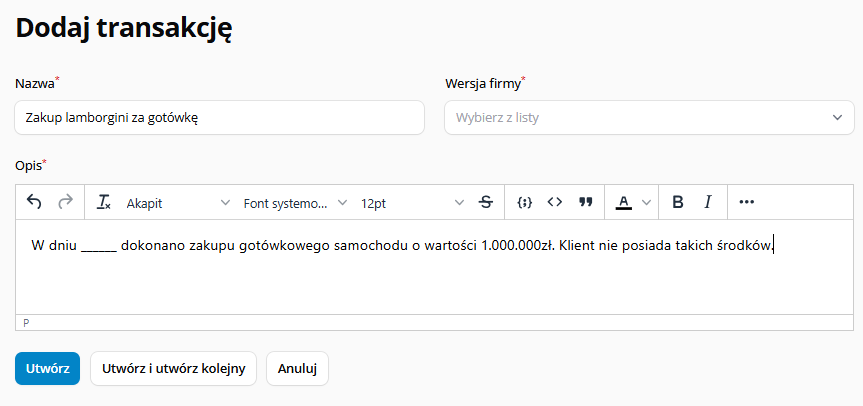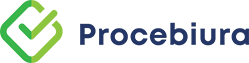Nagranie szkolenia:
Po zalogowaniu przejdź do zakładki firmy. Możesz dodać firmy ręcznie albo zaimportować z pliku.
Z firm będziesz korzystać we wszystkich modułach:
- AML
- Alercie Podatkowym
- RODO
- Procedurach
- innych…
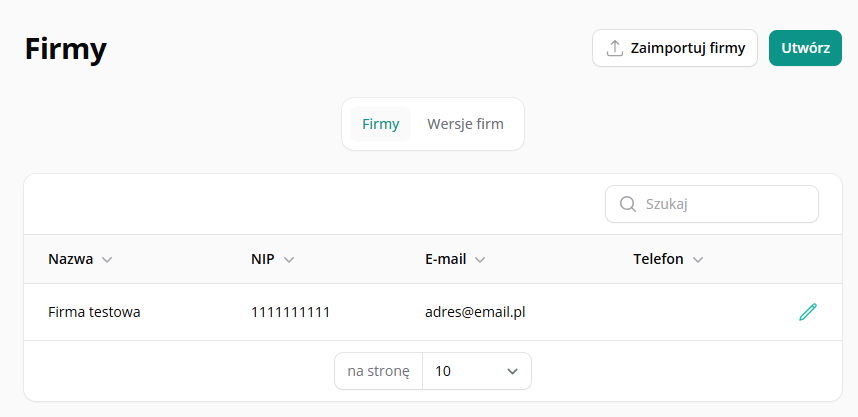
Jeśli dodajesz firmy ręcznie, wciśnij przycisk Utwórz, wpisz NIP i pobierz dane z państwowych rejestrów. Zostaną pobrane podstawowe dane. Uzupełnij to czego brakuje. Możesz dodać własne logo, które będzie umieszczane w nagłówku wysyłanych maili.
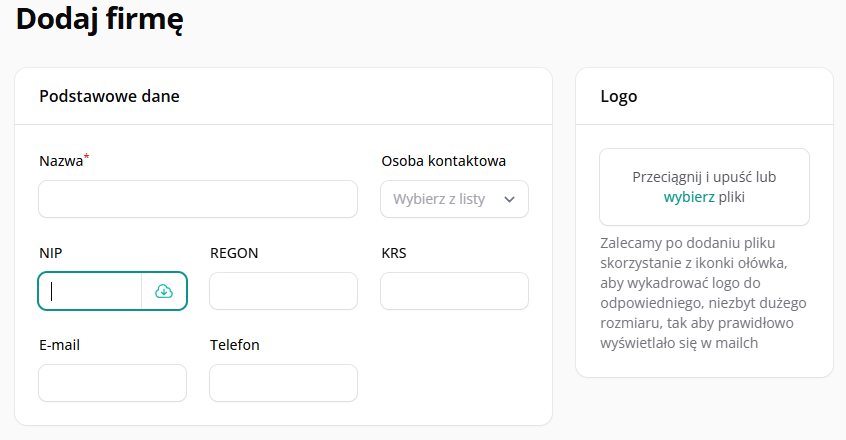
Przejdź do panelu „AML”. Będziesz widzieć menu po lewej stronie oraz termin ważności swojego abonamentu
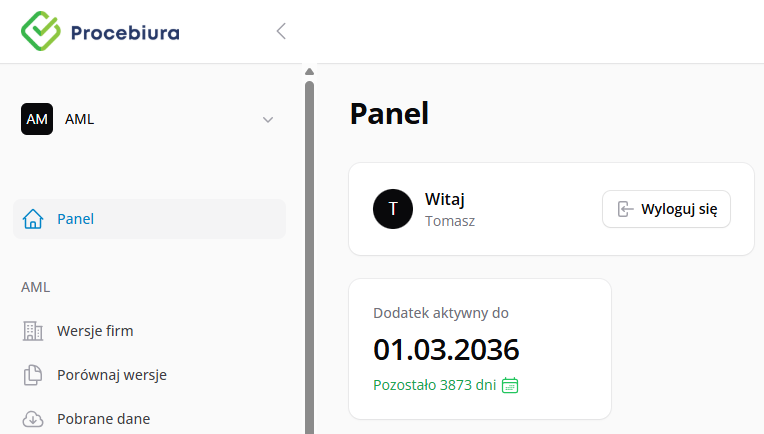
W pierwszej kolejności przejdź do menu Zarządzanie -> Grupy oceny i później Opcje oceny
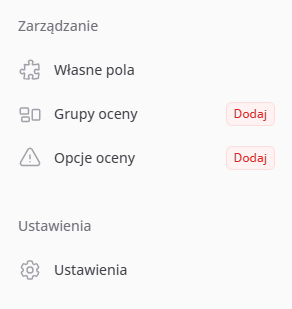
Możesz stworzyć własne Grupy i Opcje, możesz też utworzyć domyślne, systemowe. Tę opcję polecam.
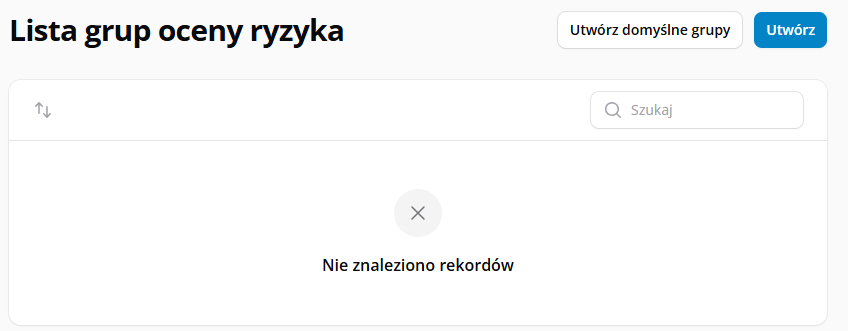
Wygenerują się ustawienia systemowe
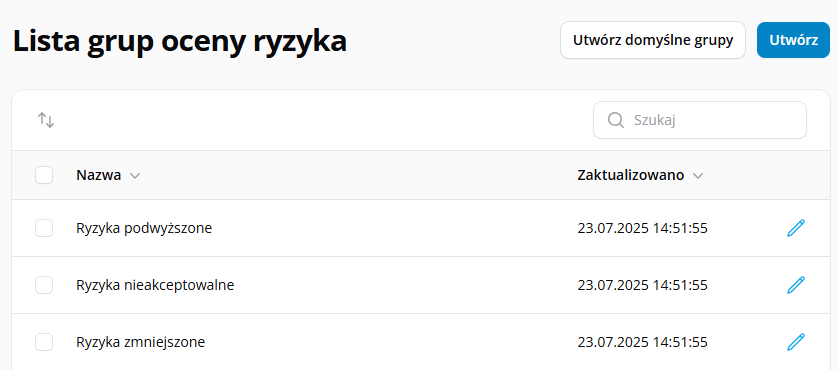
Następnie wejdź w ustawienia i wpisz liczby dni, co ile mają być pobierane dane i wysyłane przypomnienia. Zalecam wpisać 60.
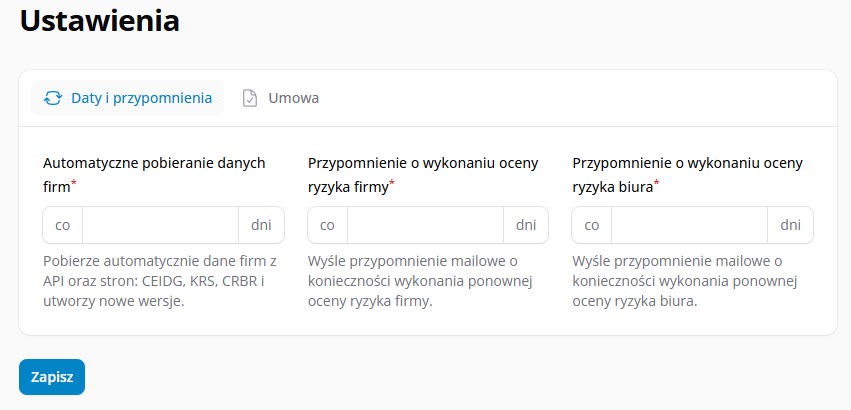
Można dodać też własne pola, które będą się pojawiać w firmach lub osobach. Pola mogą być tekstowe, liczbowe, checkboksem itp itd oraz plikiem. Przykład takiego zdefiniowanego pola znajduje się na obrazku poniżej
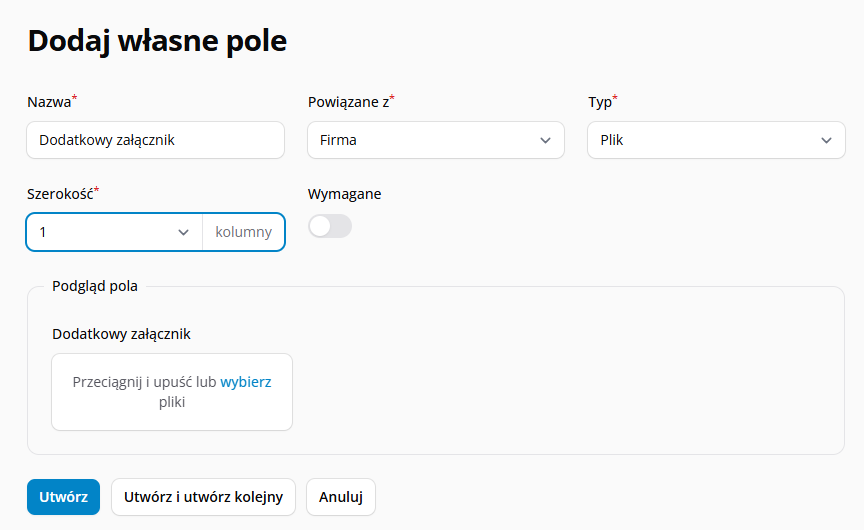
Kolejnym krokiem jest wygenerowanie „wersji firm”. Wersja firmy to jej stan na przestrzeni czasu. Firma może się zmieniać – ktoś inny może nabyć udziały, może być powołany nowy zarząd, mogą być prokurenci, może zmieniać się nazwa i adres firmy. System będzie monitorować te zmiany, ale pierwszą wersję (aktualną na dziś) warto wprowadzić samodzielnie.
Dodając nową wersję firmy można od razu dodać też firmę. Steruje tym przycisk w polu „Dotyczy firmy”: naciśnięcie przycisku w dół pozwala wybrać istniejącą firmę i dodać do niej nową (pierwszą) wersję. Naciśnięcie plusa po prawej stronie powoduje dodawanie nowej firmy i pobranie wszystkich danych o niej.
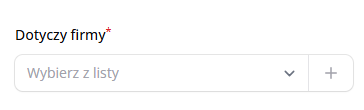
Naciśnięcie przycisku „Pobierz dane” powoduje rozpoczęcie pobierania wszelkich możliwych danych z państwowych rejestrów. System pobiera dane z CEIDG, KRS, CRBR oraz odpowiednie druki PDF z tych systemów. System musi też przeanalizować zawartość PDF by wyłuskać dane, co powoduje, że dana operacja trwa dość długo

Po pobraniu danych zostaną one wyświetlone w odpowiednich zakładkach na ekranie
Oprócz danych pobranych z rejestrów, można dodać własne pola, które definiowane były na poziomie ustawień
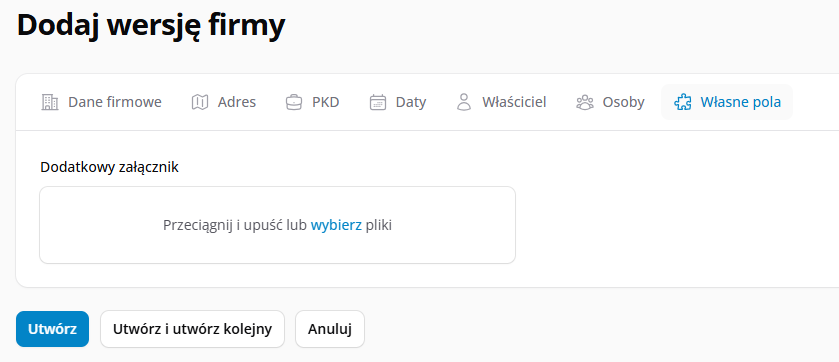
Pobrane informacje można przeglądać w menu „Pobrane dane”. Są tam dostępne konkretne dane, pobrane przez API oraz pliki PDF. Każdą pobraną daną można podejrzeć
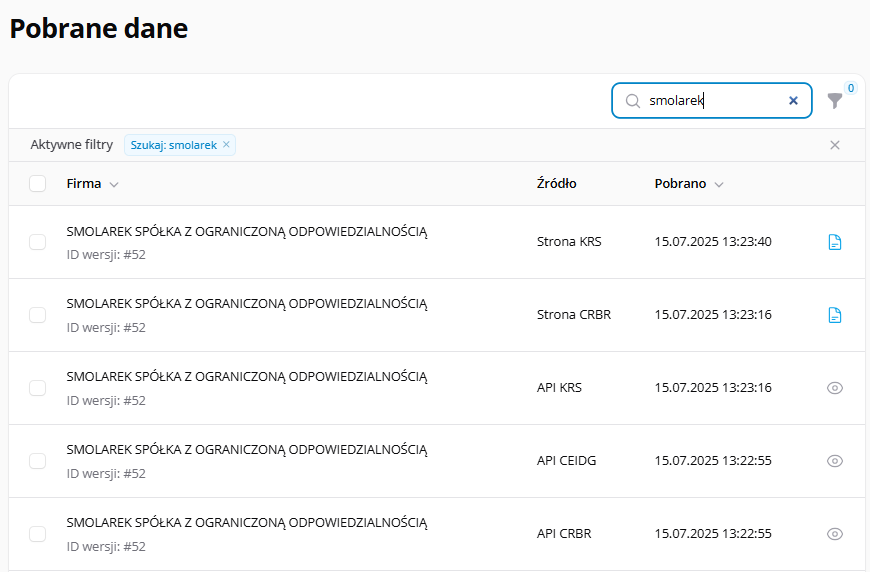
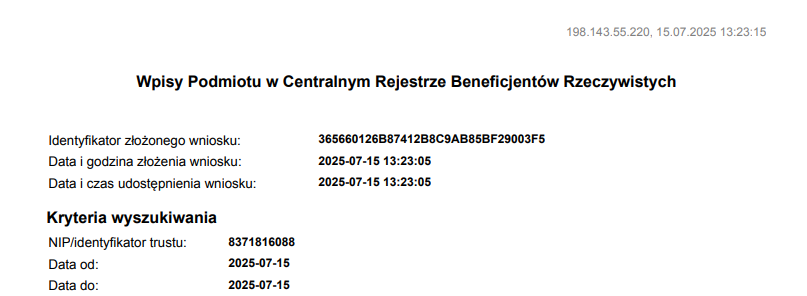
Dla wygody użytkownika można porównywać wersje. Każda różnica będzie oznaczona czerwonym kolorem
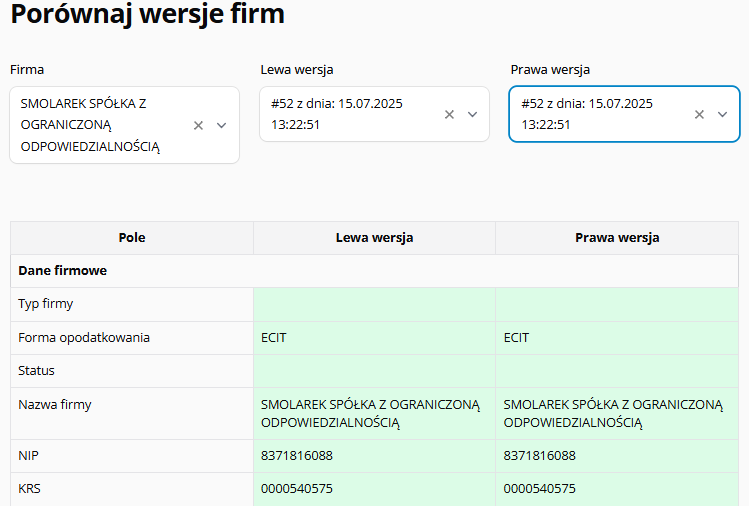
W menu Ocena Ryzyka Klienta można przeprowadzić ocenę ryzyka danego klienta. Na podstawie zdefiniowanych uprzednio grup i opcji ryzyka zaznaczamy pasujące opcje. System proponuje odpowiednio podwyższenie lub obniżenie ryzyka w poszczególnych przypadkach. Użytkownik ma możliwość zmiany proponowanych wartości oraz dopisania przyczyny zmian.
Na koniec system podpowiada ocenę ryzyka, którą można zmienić, także dokumentując przyczynę.
Na liście ocen ryzyk można sprawdzić wszystkie oceny, można pobrać PDF z datą wykonania oceny, można też wykonać nową ocenę na bazie poprzedniej.
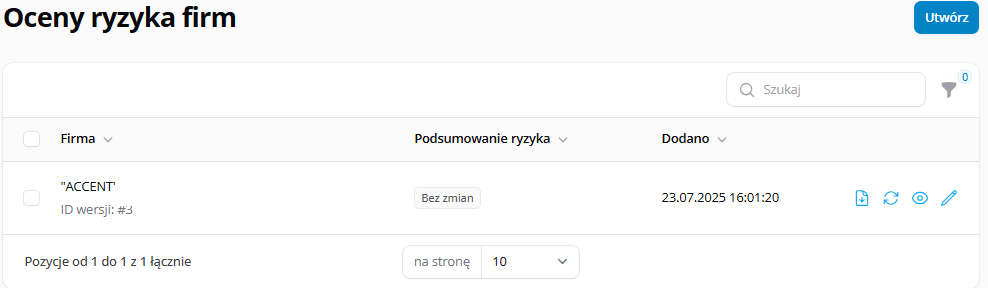
Po dokonaniu oceny ryzyka firm należy sporządzić ocenę ryzyka Biura Rachunkowego. Robi się to w podobny sposób jak oceny ryzyka firm.
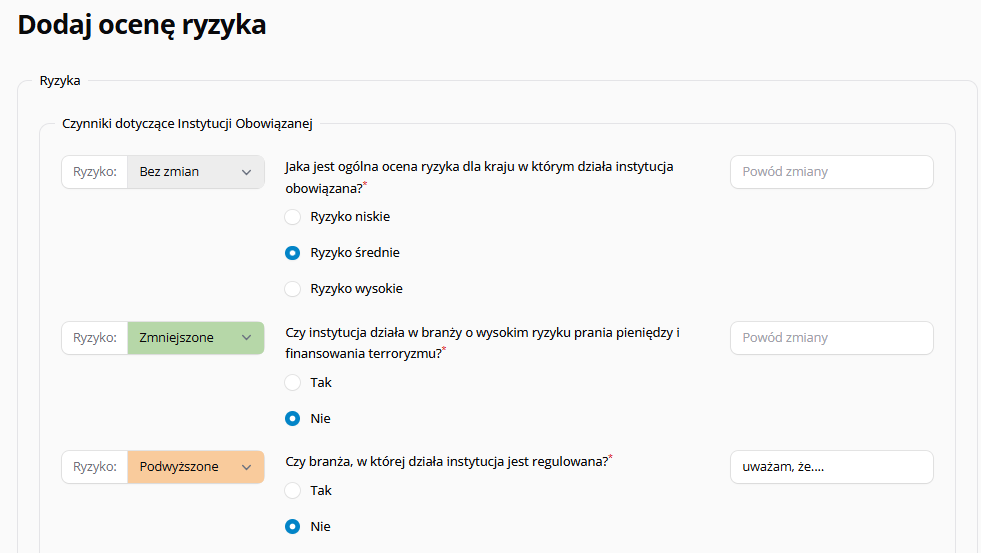
Na liście ocen ryzyk można sprawdzić wszystkie oceny, można pobrać PDF z datą wykonania oceny, można też wykonać nową ocenę na bazie poprzedniej.
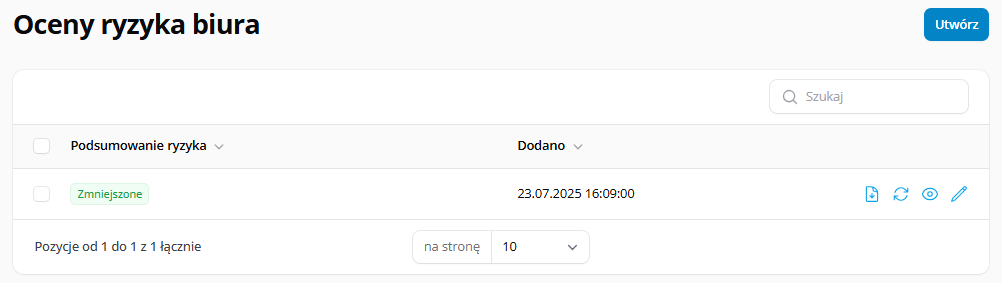
Podczas codziennej pracy w Biurze Rachunkowym należy – zgodnie z posiadaną procedurą – przeprowadzać okresowy monitoring klienta i go dokumentować. W przypadku gdy monitoring nie zostanie przeprowadzony co najmniej 90 dni, system przypomni o tym mailem i powiadomieniem w systemie.
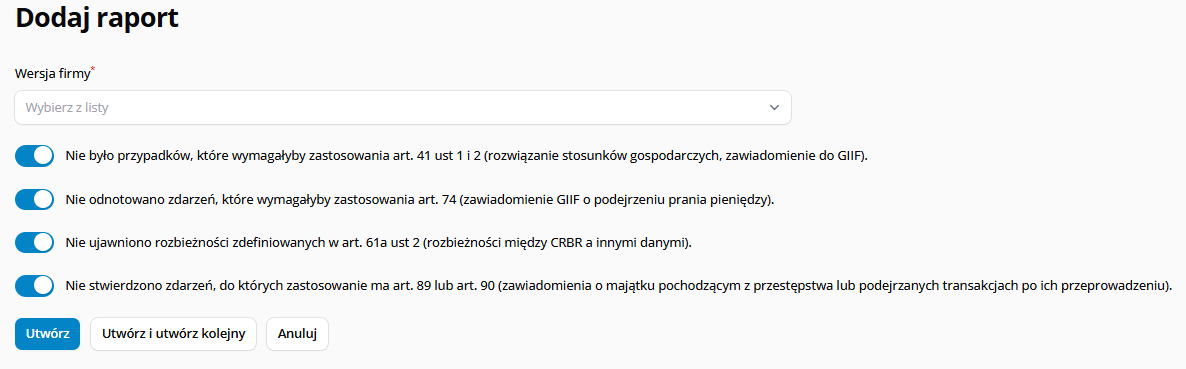
Pracownik ma też możliwość odnotowywania podejrzanych transakcji. Każda zarejestrowana transakcja powoduje wygenerowanie maila z przypomnieniem, że w przypadku podejrzenia prania pieniędzy Instytucja Obowiązana ma 2 dni robocze na zgłoszenie tego faktu do GIIF.